手机美图秀秀进行抠图换背景的方法
2024-06-03 15:10作者:91下载站
美图秀秀是大家都比较喜欢的一款美化图片的软件,很多小伙伴喜欢在自己的手机上安装该P图软件进行图片的设置,一些小伙伴想要将其中图片中的人物或者是其他的物品进行抠图出来,那么我们该如何设置呢,这种情况下,我们就可以进入到图片美化的窗口,将其中的抠图功能找到之后,我们可以根据自己的需求进行人体的抠图、或者是头部的抠图等操作,还可以进行背景的更换操作,下方是关于如何使用美图秀秀app进行抠图换背景的具体操作方法,如果你需要的情况下可以看看方法教程,希望对大家有所帮助。
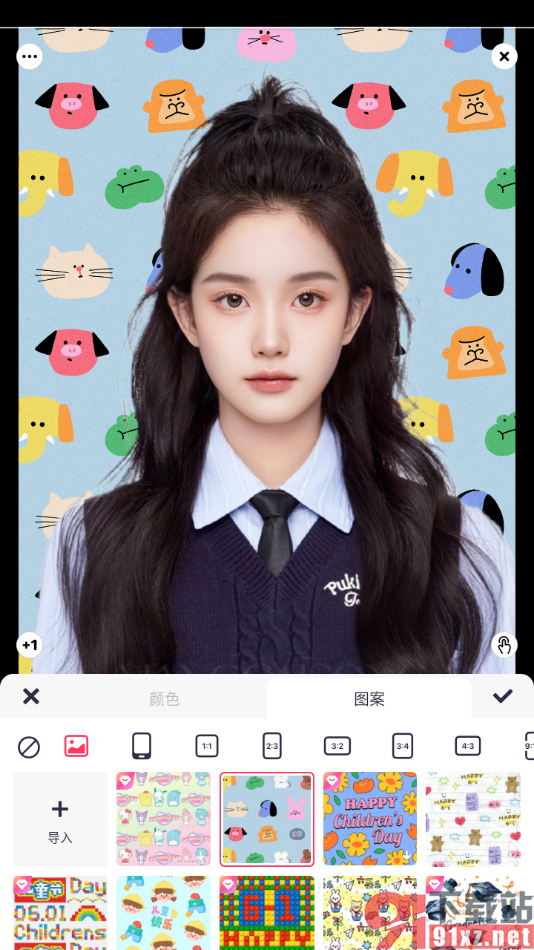
方法步骤
1.直接将美图秀秀点击打开,将页面上的【图片美化】选项进行点击进入。
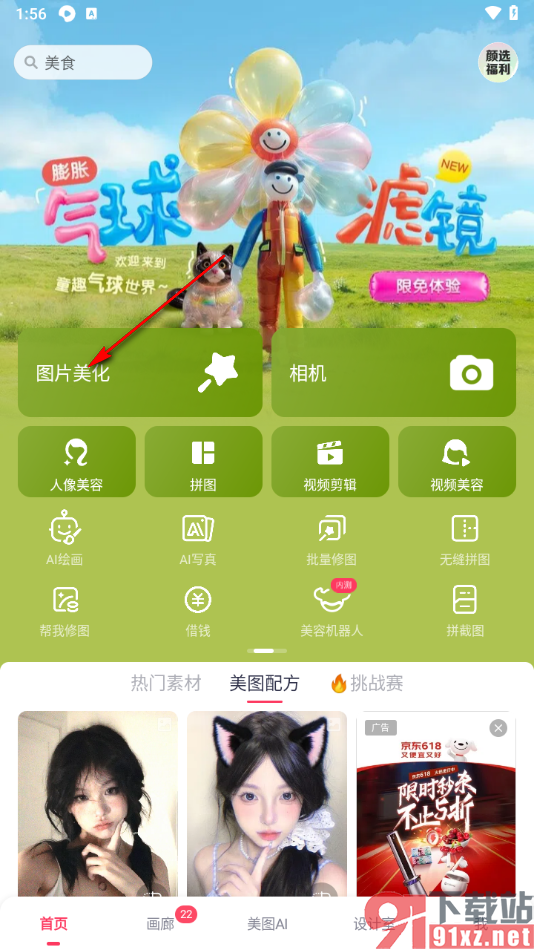
2.这时候,我们就可以在打开的页面上,将自己相册中的图片导入进来进行设置。
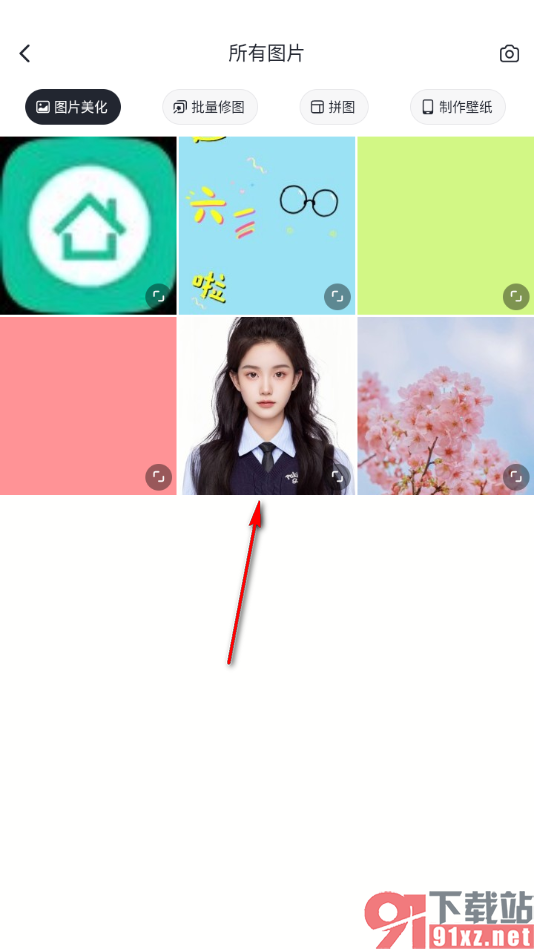
3.紧接着,我们在修图页面中,将底部的【抠图】选项进行点击一下进入。
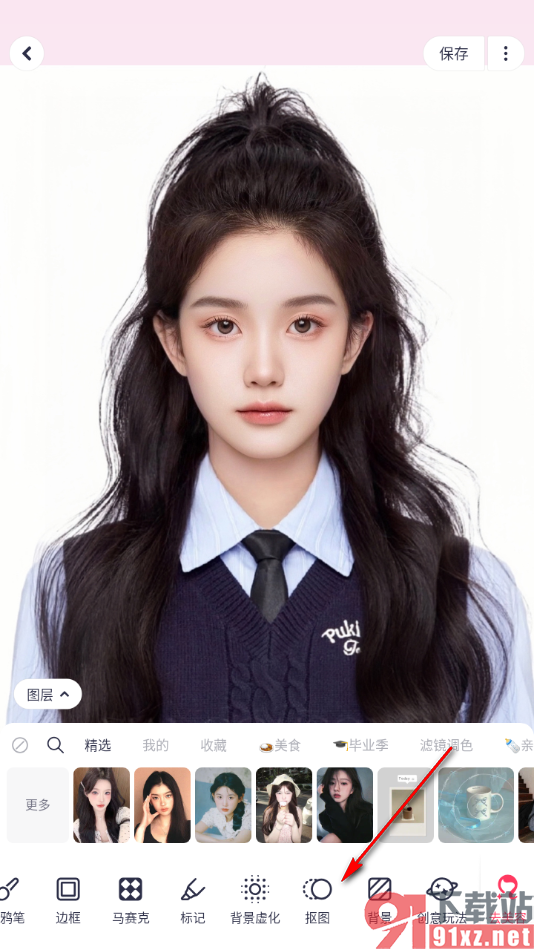
4.之后,在弹出的窗口中,我们可以将其中的【全部主体】点击一下,即可进行抠图操作。
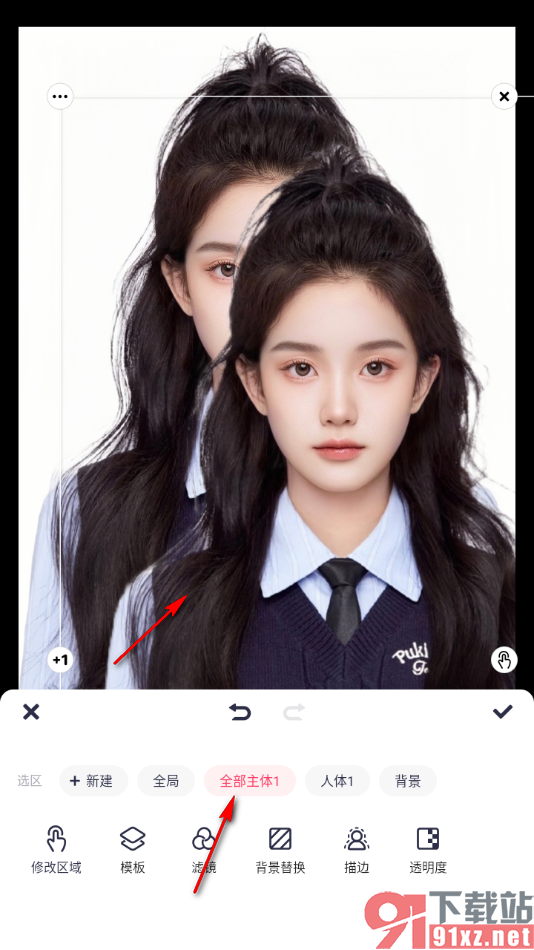
5.抠图完成之后,我们将其中的【背景替换】选项进行点击一下进入到背景替换的页面中。
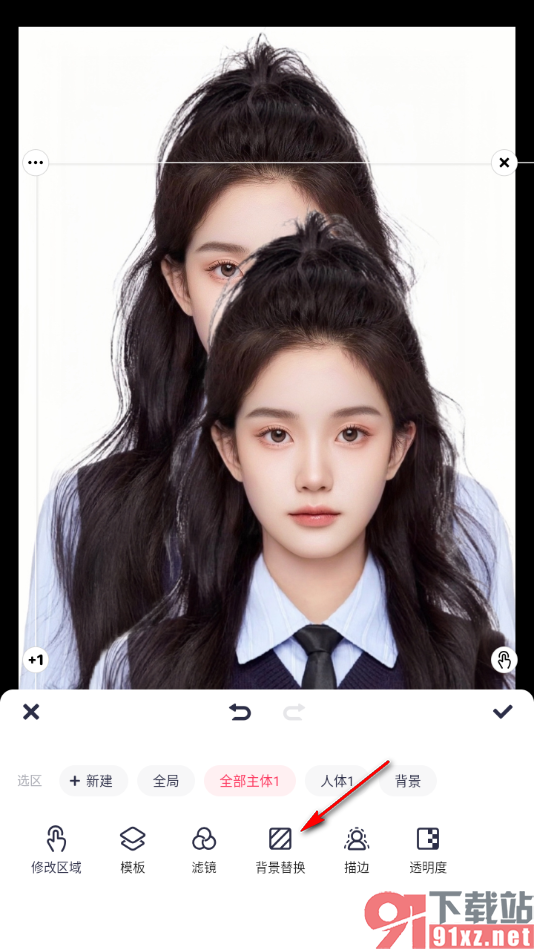
6.之后我们就可以在页面上选择自己喜欢的一个背景,选中之后,那么我们的背景即可更换完成,我们可以将人物移动到需要显示的位置即可。
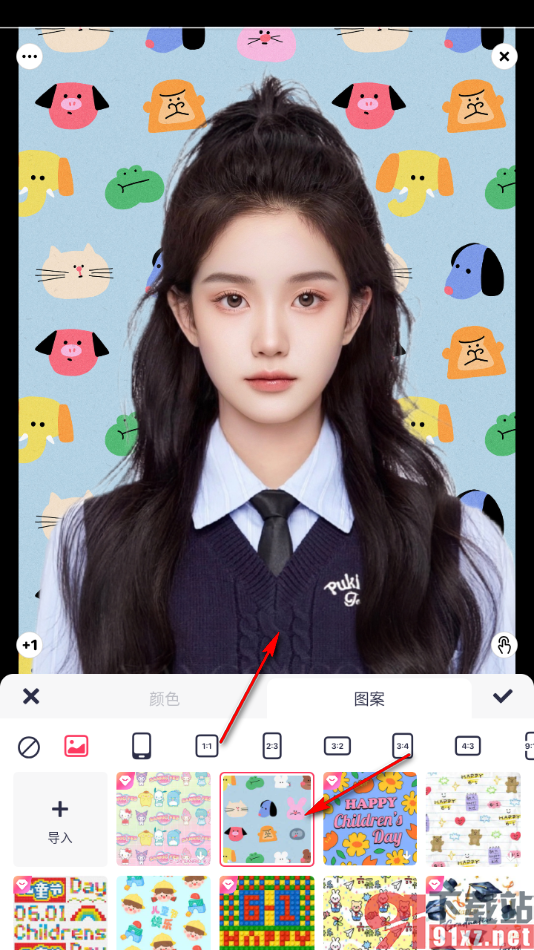
以上就是关于如何使用美图秀秀app进行抠图换背景的具体操作方法,如果你需要将自己喜欢的图片进行抠图操作,那么就可以添加到美图秀秀中进行智能抠图操作,抠图出来是没有任何痕迹的,并且还可以进行背景的更换操作,感兴趣的话可以自己操作试试哦。